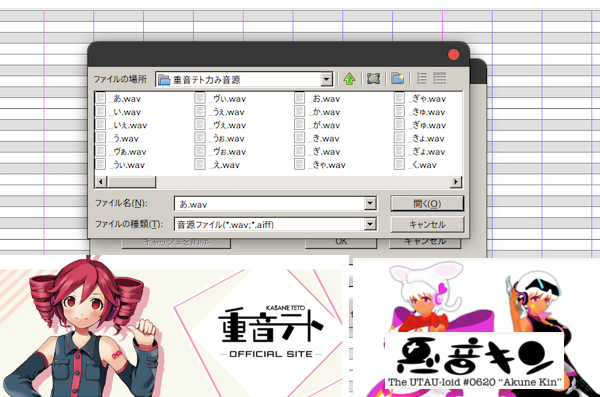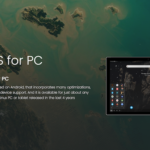Linuxでもボカロで遊んじゃおう!!
さて、前回紹介したボカロアプリ「UTAU」の第二弾です。
前回はGarudaLinuxにUTAUをWine経由でインストールする方法について紹介しました。
そこで、今回は原音を変更する方法について紹介します。
原音はネット上を検索すると配布していらっしゃる方がおりますので、
好みのものを利用させていただきましょう。
原音の準備
というわけで、まずは好みの原音を配布元からダウンロードし、解凍しておきましょう。
Wine利用の場合、解凍した原音ファイルはWine側のフォルダに移動しておいた方が良いです。
筆者はまずは「重音テト」、「悪音キン」の原音をダウンロードしてみました。
(※後ほどサンプル音声を紹介します。)
重音テト
<配布元URL>
https://kasaneteto.jp/

悪音キン
<配布元URL>
https://akunekin.wiki.fc2.com/

(※Linuxでは解凍したファイルの日本語が文字化けするケースがあります。)
その場合の解決方法はこちら
UTAUで原音設定をする
原音の準備ができたら次はUTAUを起動して設定していきましょう。
プロジェクトの設定画面を表示させる
メニューの「プロジェクト」を押し、プロジェクトの設定を選択します。
すると以下の画像の黄色い枠のように別ウインドウが表示されます。
そして最初は原音ファイルセットの箇所が「デフォルト」になっていますね。
ここで(2)の箇所をクリックします。
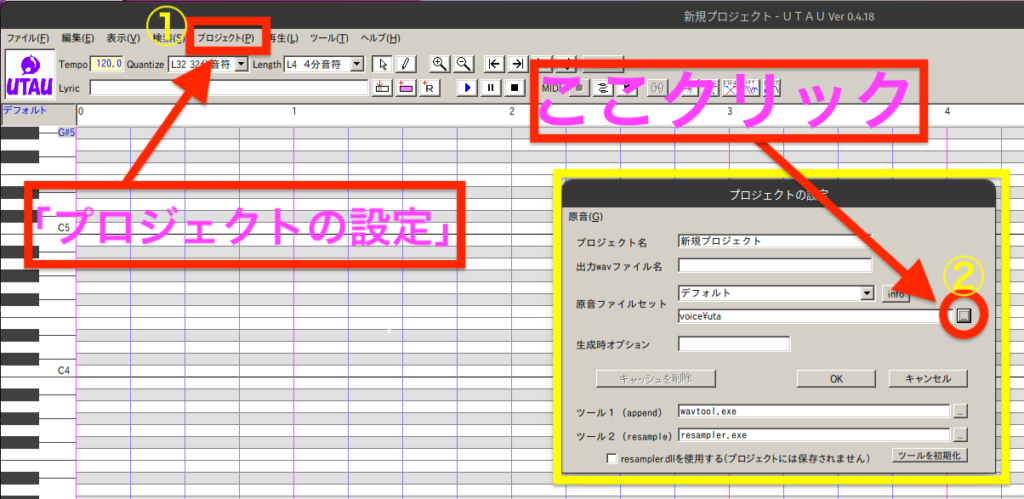
原音を選択する
以下の画像のようにファイルの参照ウインドウが表示されます。
ここで事前に準備してある音源のフォルダへ移動し、フォルダを選択して、「開く」を押しましょう。
尚、特にここでファイルを選択しないでも問題ありません。

「開く」を押すと、ファイルの参照ウインドウは消えます。
そして、また先ほどのプロジェクトの設定ウインドウに戻っています。
原音のファイルセットが変更されていることを確認
原音ファイルセットが「デフォルト」ではなく、
以下の画像のように選択した原音ファイルセットの名称になっていますね。
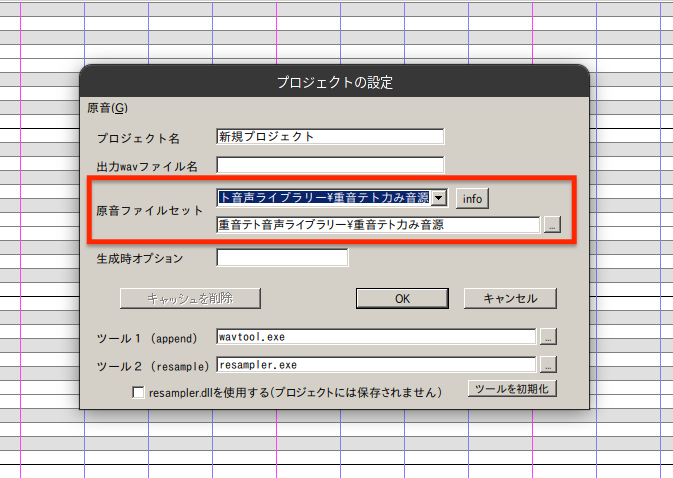
(※ここでは「重音テト」になっています)
サンプル音を聞いてみる
上記で「OK」を押して、元の画面に戻り、左上の四角い箇所をクリック。
プロパティが表示されたら「sample」を押すとサンプル音が聴けます。
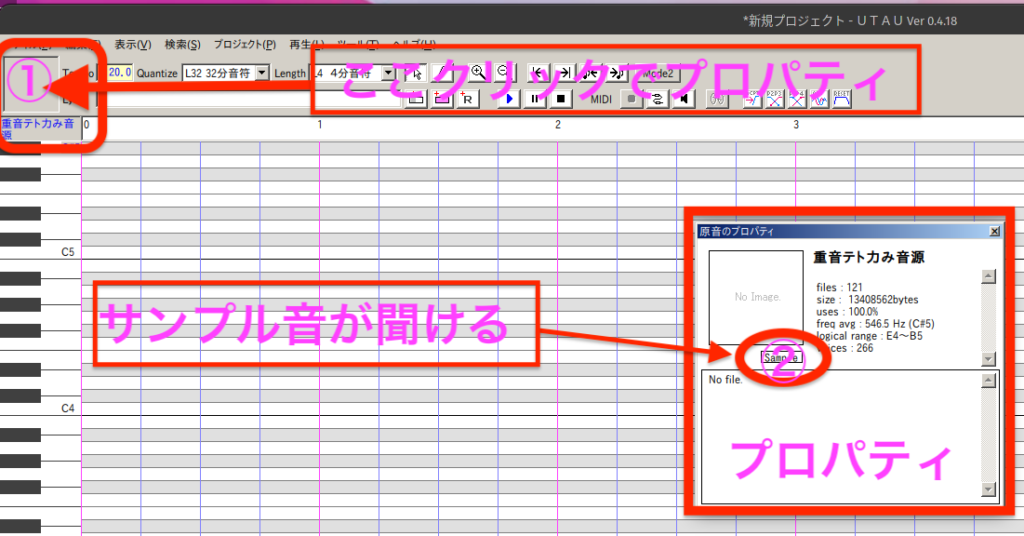
まとめ
といいうわけで今回はGarudaLiniuxでWineで動作させているボカロアプリ「UTAU」の
原音の設定変更方法について紹介しました。
何かの参考になれば幸いです。
おまけ(音出しサンプル)
以下の二種類の原音を追加して試してみました。
若干の違いがわかると思います。
デフォルト
重音テト(単独音)
悪音キン
ボカロさんに何を歌わせたいか、考えるとワクワクしますね。